Instalacja
Instalacja Syrve Office
Aby zainstalować aplikację Syrve Office:
-
Uruchom plik instalacyjny Setup.RMS.BackOffice.exe znajdujący się w katalogu offline, aby uruchomić kreatora instalacji.
Należy pamiętać, że wersja aplikacji desktopowych musi odpowiadać wersji instancji Syrve.
-
W razie potrzeby kliknij Opcje i określ inny katalog instalacji.
-
Kliknij Zainstaluj.
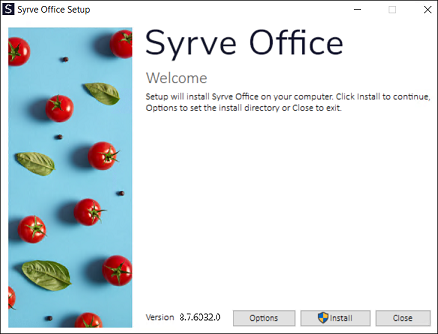
-
Po pomyślnym zakończeniu instalacji zamknij kreatora.
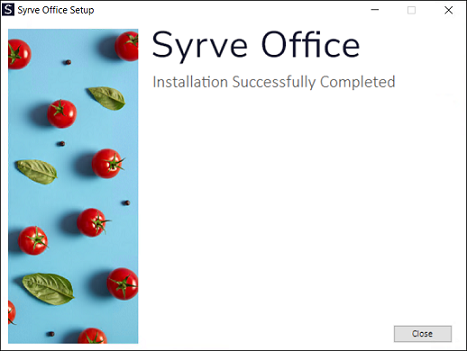
Na pulpicie zostanie utworzona nowa ikona Syrve Office. Teraz należy połączyć aplikację Syrve Office z instancją Syrve wdrożoną w chmurze. Aby to zrobić:
-
Uruchom aplikację Syrve Office i kliknij Więcej w oknie dialogowym Logowanie systemowe.
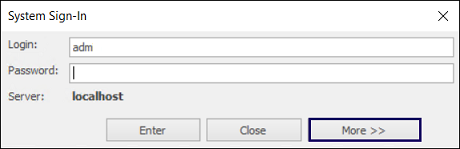
-
Kliknij dwukrotnie pierwszą linię na liście Serwer, aby dodać nowy adres.
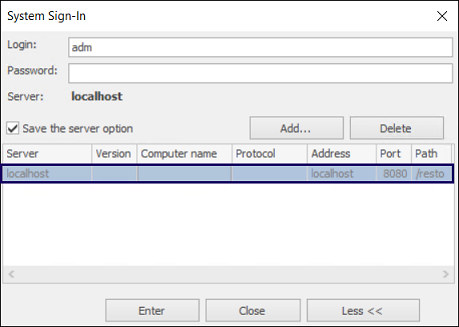
-
Link do instancji Syrve Cloud powinien wyglądać następująco:
https://your\_link\_to\_syrve\_instance/resto/.Wypełnij pola swoimi wartościami i kliknij OK:
-
Adres: your_link_to_syrve_Instance
-
Port: 443
-
Ścieżka: /resto
-
Protokół: HTTPS
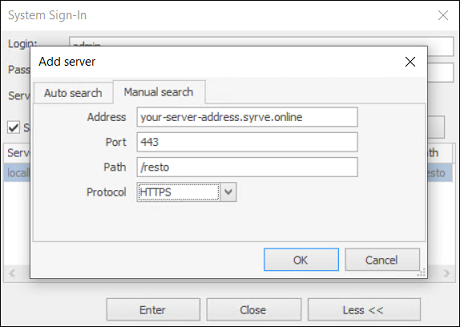
-
-
Jeśli wszystkie parametry zostały poprawnie wprowadzone, linia z adresem serwera zmieni kolor z szarego na czarny.
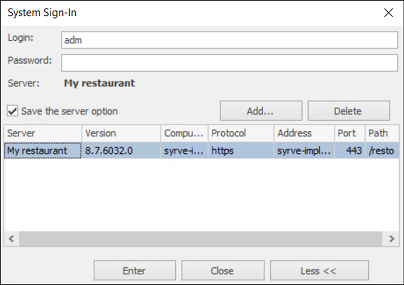
-
Zmień nazwę Login na nazwę użytkownika otrzymaną od przedstawiciela Syrve. Wprowadź Hasło i kliknij Zaloguj się.
Zalecamy zmianę hasła po pierwszym logowaniu. Nie zapomnij nowego hasła — będziesz go potrzebować do dostępu do miejsc pracy Syrve Office i Syrve App od tego momentu.
-
Po pomyślnym zalogowaniu otworzy się Strona główna Syrve Office.
Instalacja Syrve POS
Aby zainstalować aplikację Syrve POS, użyj jednego z trybów instalacji:
-
Tryb agenta
W tym trybie Syrve POS można zainstalować tylko za pomocą paska poleceń. Aby poznać polecenia i przykład instalacji, zapoznaj się z sekcją Instalacja za pomocą paska poleceń poniżej.
-
Tryb standardowy
Aby zainstalować Syrve POS, uruchom Setup.Front.exe w folderze Offline. Procedura jest taka sama jak przy instalacji Syrve Office.
Po pomyślnym zakończeniu instalacji uruchom aplikację Syrve POS i połącz ją z instancją Syrve w chmurze. Możesz to zrobić na dwa sposoby:
- używając kodu połączenia, podanego przez przedstawiciela Syrve;
- ręcznie, wpisując adres serwera, nazwę użytkownika i hasło, podane przez przedstawiciela Syrve.
Jak użyć kodu połączenia
-
W formularzu Konfiguracja połączenia z serwerem kliknij w puste pole Wprowadź kod połączenia.
-
Wpisz numer otrzymany od przedstawiciela Syrve i kliknij Połącz.
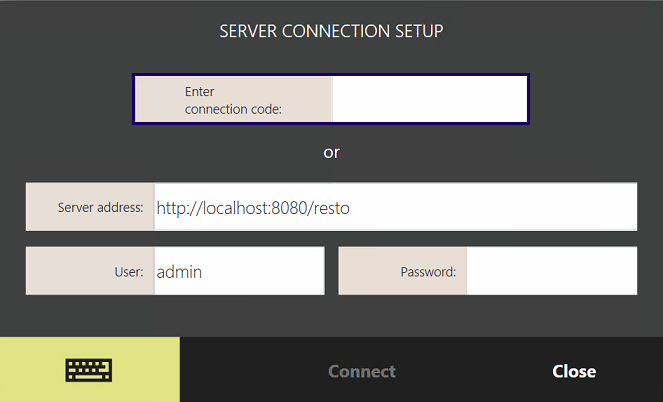
Jak połączyć się z chmurą ręcznie
-
W polu Adres serwera kliknij domyślną linię adresu. Wprowadź adres instancji Syrve otrzymany od przedstawiciela Syrve.
-
W polach Użytkownik i Hasło wpisz dane uwierzytelniające otrzymane od przedstawiciela Syrve.
-
Kliknij Połącz.
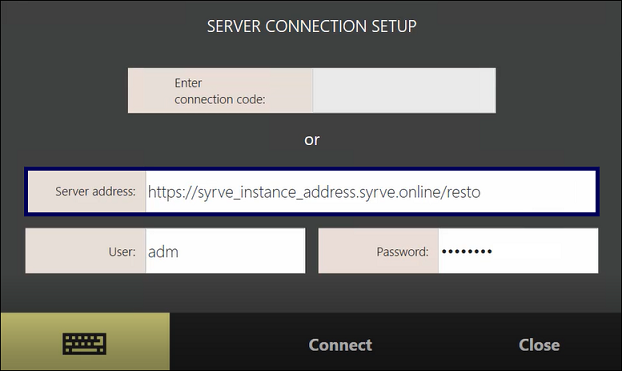
Jeśli dane wejściowe są poprawne, w prawym górnym rogu ekranu pojawi się mała zielona kropka. Oznacza to, że połączenie z chmurą zostało nawiązane pomyślnie. Naciśnij klawisz F3, aby zminimalizować lub zamknąć Syrve POS.
Szczegóły znajdziesz w artykule Połączenie POS.
Jeśli po uruchomieniu Syrve POS pojawi się komunikat „Proszę wybrać grupę”, należy przypisać główny terminal do grupy w aplikacji Syrve Office. Szczegóły znajdziesz w artykule Grupy w dokumentacji Syrve Office.
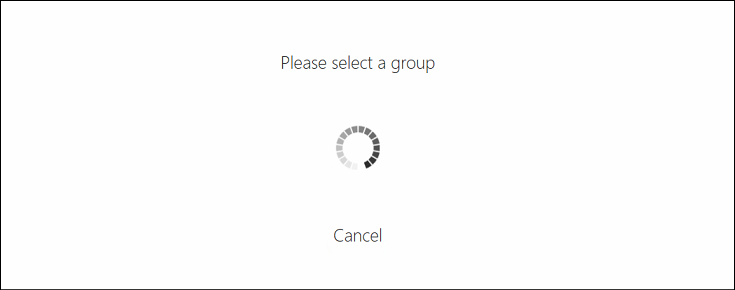
Licencja instalacyjna
Prawa do korzystania z Syrve są udzielane za pomocą specjalnego kodu. Aby go uzyskać, skontaktuj się z pomocą techniczną Syrve lub dealerem, u którego zakupiłeś system Syrve.
Po wprowadzeniu kodu klienta licencja zostanie pobrana z serwera licencji Syrve i będzie codziennie weryfikowana. Jeśli system będzie offline, nie będzie można uzyskać licencji. Bez licencji można korzystać z systemu przez 30 dni. W tym czasie należy połączyć serwer Syrve z Internetem.
Aby zainstalować licencję:
- Uzyskaj unikalny kod licencji. Po pomyślnej instalacji licencji nie będzie można wprowadzić innego kodu.
- Połącz serwer Syrve z Internetem.
- Uruchom Syrve Office. Zostaniesz przeniesiony do okna instalacji licencji.
- Wprowadź kod licencji w polu ID klienta.
- Kliknij Zainstaluj. Zobaczysz listę produktów dostępnych w ramach Twojej licencji.
- Kliknij Zamknij.
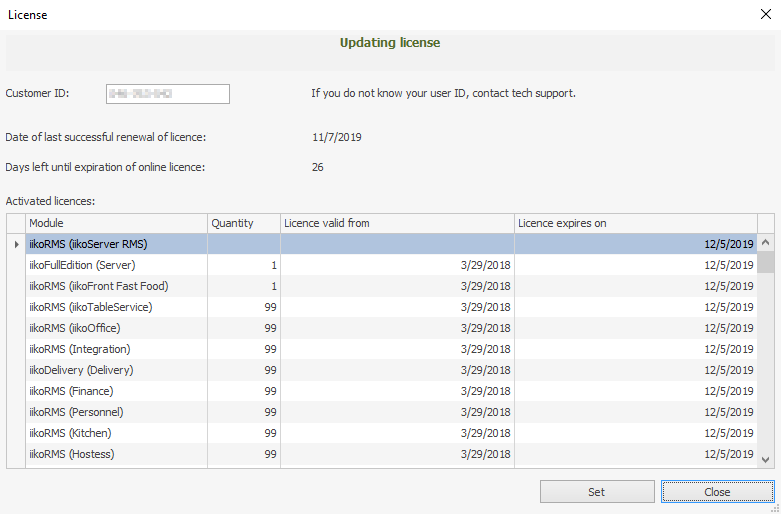
Instalacja za pomocą paska poleceń
Możesz zainstalować Syrve za pomocą paska poleceń systemu operacyjnego bez udziału użytkownika. W takim przypadku na ekranie nie pojawiają się żadne komunikaty procesu instalacji.
Podstawowe parametry
Do instalacji systemu można użyć następujących parametrów:
- /install | /repair | /uninstall — Instalacja, Naprawa lub Usunięcie. Domyślnie plik setup uruchamia się w trybie instalacji.
- /passive | /quiet — wyświetlanie minimalnego interfejsu użytkownika bez zapytań lub brak interfejsu. Domyślnie wyświetlany jest pełny interfejs z różnymi opcjami instalacji.
- /norestart — polecenie pozwala zapobiec ponownemu uruchomieniu komputera po instalacji, nawet jeśli jest to wymagane do jej zakończenia. Domyślnie pojawi się monit o potwierdzenie restartu systemu.
- /log log.txt — określa katalog, do którego zostanie zapisany log instalacji. Domyślnie plik ten jest dodawany do folderu %temp%\syrve\syrve.
Parametry powyższe możesz sprawdzić za pomocą polecenia „/?”.
Zmienne paska poleceń należy podać w następującym formacie:
setup.exe /install VariableName1=Value1 VariableName2=Value2
Dodatkowe parametry
Możesz również użyć następujących parametrów:
-
/s — instalacja bez interfejsu. Podobne do polecenia /quiet.
-
/lang kod języka — definiuje język instalacji (domyślnie automatyczny). Parametr kodu języka to LanguageID w systemie: dla angielskiego wpisz 1033.
Jeśli określony język nie jest dostępny w instalatorze, zostanie uruchomiony w domyślnym języku systemu operacyjnego. Jeśli domyślny język systemu również jest niedostępny, używany będzie angielski.
Zmienne
Możesz użyć następujących parametrów:
- UpdateUrl — pełny lub względny adres, który będzie używany do pobrania instalatora. Domyślnie zmienna przyjmuje wartości: /update/Front dla Syrve POS oraz /update/BackOffice dla Syrve Office. Wartość zmiennej powinna być określona w plikach konfiguracyjnych Syrve Office i Syrve POS.
- ServerUrl — domyślny adres serwera Syrve, który będzie wyświetlany przy pierwszym uruchomieniu. Wartość zmiennej powinna być określona w plikach konfiguracyjnych Syrve Office i Syrve POS.
- InstallFolder — katalog, w którym chcesz zainstalować produkt.
Jeśli używasz pełnego instalatora lub osobnego instalatora Syrve POS, możesz określić tryb instalacji. Do tego celu użyj zmiennej FrontMode z następującymi wartościami:
- Agent — instalacja w trybie agenta.
- UI — instalacja standardowa.
Przykład instalacji Syrve POS
Rozważmy przykład polecenia instalacji Syrve POS.
Powinno ono uruchomić cichą instalację w trybie agenta bez interfejsu Syrve POS w katalogu C:\RMS. Aby Syrve POS mógł się połączyć, linia serwera powinna zawierać następujący adres: http://testserver:8080/resto. W związku z tym polecenie wygląda następująco:
Setup.Front.exe /install /s InstallFolder=c:\RMS FrontMode=Agent ServerUrl=http://testserver:8080/resto
Odinstalowywanie
Aby odinstalować dowolny komponent Syrve, uruchom odpowiedni instalator wersji zainstalowanej na Twoim komputerze. Instalator automatycznie rozpozna komponent i zaproponuje jego zmianę/naprawę lub odinstalowanie. Aby usunąć komponent, wybierz go i kliknij Odinstaluj. Możesz odinstalować Syrve za pomocą narzędzi systemu operacyjnego. W tym celu przejdź do Panelu sterowania > Programy i funkcje, wybierz odpowiedni program i kliknij Odinstaluj/Zmień.